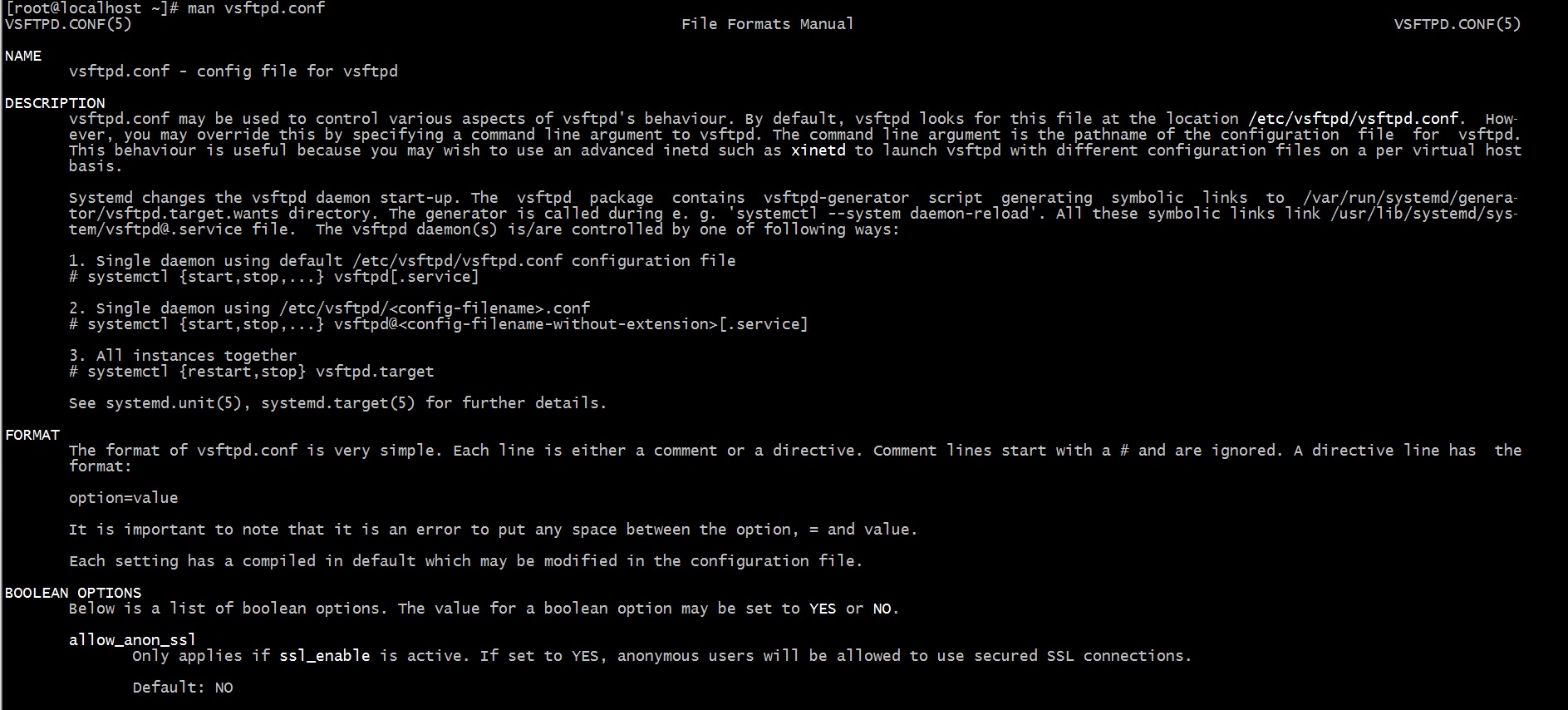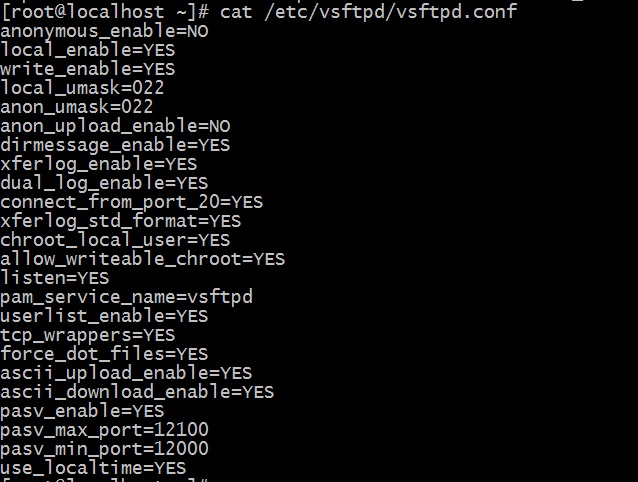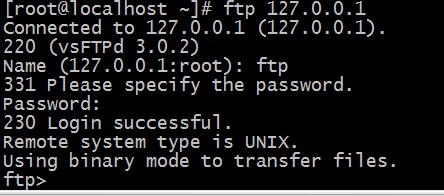- Запуск ftp-репозитория для Astra Linux «Смоленск»
- Похожие посты:
- Настройка ftp astra linux
- Установка vsFTPd
- Настройка vsFTPd
- Настройка в режиме анонимного доступа
- Настройка в режиме авторизованного доступа
- Ограничение пользователей в своих домашних каталогах
- Защита данных с помощью SSL
- Операционные системы Astra Linux
- Astra Linux. FTP-сервер.
- Аренда серверов.
- 1С:Предприятие «в облаке».
- IP-телефония в офис.
Запуск ftp-репозитория для Astra Linux «Смоленск»
Инструкция по быстрому развёртыванию ftp-репозитория ОС специального назначения Astra Linux Special Edition «Смоленск» на примере версии 1.6. Это — ещё одна важная настройка, которая упрощает установку и/или обновление пакетов, а также самой ОС, и освобождает от необходимости вставлять установочный диск на каждую машину. Особенно важно, если в локальной сети много машин с такой же ОС.
В первую очередь на сервере с репозиториями необходимо куда-нибудь скопировать с диска пакет vsftpd_3.0.3-8_amd64.deb, например в домашнюю директорию.
После этого переходим в эту директорию
и запустим установку vsFTPd
# sudo dpkg -i ./vsftpd_3.0.3-8_amd64.deb
После установки пакет можно удалить
Затем создадим каталоги для хранения репозитория и образов дисков
# sudo mkdir -p /srv/ftp// # sudo mkdir /srv/ftp/repo/smolensk/
и скопируем iso образа Смоленска в директорию /srv/ftp/iso.
Теперь откроем файл /etc/fstab
и в самый конец добавим строчку:
/srv/ftp/iso/smolensk_image.iso /srv/ftp/repo/smolensk iso9660 auto 0 0
Это позволит монтировать образ диска каждый раз после перезагрузки машины.
Далее запускаем команду для монтирования всех устройств, прописанных в файле /etc/fstab
и убедимся, что директория /srv/ftp/repo/smolensk/ не пустая.
После этого открываем файл конфигурации службы vsFTPd
и исправим строчки на такие значения:
listen=YES listen_ipv6=NO anonymous_enable="YES"
Теперь можно перезапустить службу vsftpd
# sudo systemctl restart vsftpd
Далее откроем основной файл репозиториев
# sudo nano /etc/apt/sources.list
закомментируем единственную в ней строчку:
# deb cdrom:[OS Astra Linux smolensk DVD ]/ smolensk contrib main non-free
deb ftp://192.168.100.1/repo/smolensk smolensk contrib main non-free
Теперь обновляем список репозиториев
и в консоли должны появиться такие сообщения:
Пол:1 ftp://192.168.100.1/repo/smolensk smolensk InRelease Игн:1 ftp://192.168.100.1/repo/smolensk smolensk InRelease Пол:2 ftp://192.168.100.1/repo/smolensk smolensk Release [5 014 B] Пол:3 ftp://192.168.100.1/repo/smolensk smolensk Release.gpg [833 B] Пол:4 ftp://192.168.100.1/repo/smolensk smolensk/contrib amd64 Packages [2 088 B] Пол:5 ftp://192.168.100.1/repo/smolensk smolensk/main amd64 Packages [1 088 kB] Пол:6 ftp://192.168.100.1/repo/smolensk smolensk/non-free amd64 Packages [48,7 kB] Получено 1 145 kБ за 0с (1 510 kБ/c) Чтение списков пакетов… Готово Построение дерева зависимостей Чтение информации о состоянии… Готово Все пакеты имеют последние версии.
Это значит, что список репозиториев у нас настроен корректно.
Что касается настройки на клиентских машинах, то на них достаточно отредактировать файл /etc/apt/sources.list точно также, как описано выше, и запустить команду обновления репозиториев
Теперь можно устанавливать и/или обновлять пакеты при помощи локального репозитория, либо в локальной сети.
Похожие посты:
Настройка ftp astra linux
File Transfer Protocol, т. е. FTP – протокол передачи файлов и, как понятно из полного названия, предназначен для передачи файлов между удалёнными компьютерами через сеть. Несмотря на то, что сам протокол FTP является на сегодняшний день не самым совершенным из-за того, что передаваемые данные не шифруются, однако это не делает его устаревшим. Кроме того всё-таки к FTP возможно применять криптографическую защиту на основе протокола SSL, что и делает FTP достойным инструментом для передачи файлов.
- Работа с виртуальными пользователями.
- Работа с виртуальными IP-адресами.
- Конфигурирование пользователей.
- Поддержка
- SSL-шифровние для защиты передаваемых данных.
- Контроль полосы пропускания.
В данной статье рассматривается установка и настройка FTP-сервера на примере vsFTPd, который, кстати, является свободно распространяемым программным обеспечением (ПО) с открытым исходным кодом. Официальная страница проекта: https://security.appspot.com/vsftpd.html.
Установка vsFTPd
Установить Vsftd в Debian-ориентированных дистрибутивах Linux позволяет команда:
Также полезно будет установить и простой FTP-клиент для тестирования соединения и передачи файлов:
Для дистрибутивов на основе RPM-пакетов, CentOS, RedHat:
Примечание: yum – это пакетный менеджер, тот же самый apt, но адаптированный для управления пакетами формата *.rpm.
После установки для vsFTPd будет доступна техническая документация, которая обычно находится в каталоге /usr/share/doc/vsftpd/examples – здесь приведены варианты различных конфигураций, в зависимости от характера и масштабов использования vsFTPd. Ознакомиться с документацией можно также с помощью команды:
Обычно после установки демон vsFTPd автоматически запускается, убедиться в этом можно с помощью следующих команд:
Запуск, перезапуск и остановка сервера:
Для включения демона vsftpd в автозагрузку используется команда:
Аналогично и с командой service.
Если vsFTPd используется в серверных дистрибутивах, в которых часто работает фаервол, например ufw, то ещё может понадобиться разрешить использование портов 20 и 21:
Настройка vsFTPd
Конфигурационным файлом для настройки vsFTPd является файл vsftpd.conf, который обычно находится в каталоге etc/. Ознакомиться с его одержимым можно командой cat:
На всякий случай полезно перед редактированием оригинального файла настроек сделать его резервную копию:
$ sudo cp /etc/vsftpd.conf vsftpd.conf.backup
FTP-сервер vsFTPd предусматривает два основных варианта работы: с анонимными и авторизованными пользователями. Первый вариант считается «более безопасным», но только потому, что для обеспечения надёжной защиты практически ничего настраивать и не нужно. Но при грамотной организации авторизованного доступа, предполагающего работу с FTP локальных пользователей системы, можно обеспечить безопасность ничуть не хуже, чем при использовании анонимного доступа.
Настройка в режиме анонимного доступа
Работа vsFTPd в данном режиме заключается в том, что действия с файлами на удалённом сервере производятся одним определённым по умолчанию пользователем, например, пользователем с именем «ftp» или «anonymous», при этом в качестве пароля используется e-mail.
Чтобы включить анонимный доступ по FTP нужно в фале vsftpd.conf определить значение «YES» для соответствующей директивы:
Теперь для управления файлами будет использоваться определённый каталог (обычно это /srv/ftp) и определённый пользователь — обычно ftp.
Можно определить и другое расположение файлов для анонимного доступа по FTP, т. е. изменить домашнюю директорию пользователя ftp:
Если нужно, чтобы анонимные пользователи могли ещё и загружать файлы на удалённый сервер, то это позволит сделать директива:
Теперь можно скопировать необходимые для анонимного доступа файлы в домашнюю папку пользователя ftp и перезапустить демон vsftpd:
Обычно этого набора настроек достаточно для организации анонимного FTP-доступа. Для проверки соединения можно выполнить команду ftp address_host:
что в случае успешного выполнения даст примерно такой вывод:
Настройка в режиме авторизованного доступа
Для авторизованного доступа проще всего включить использование локальных учётных записей на сервере. Для этого нужно указать следующую директиву в файле конфигурации vsftpd.conf:
Для задания разрешения локальным авторизованным пользователям загружать файлы на сервер указывается директива:
Примечание: для авторизации локальных пользователей используется пароль пользователя для локального входа в систему.
Теперь нужно перезапустить vsftpd для активации сделанных изменений:
Ограничение пользователей в своих домашних каталогах
Для определения пользователей, которым разрешён доступ только к своему домашнему каталогу существуют директивы:
Первая включает использование списка пользователей, вторая определяет файл, в котором в каждой строке перечислены пользователи с доступом только к своим домашним каталогам. Если при этом ещё указать директиву:
которая «запирает» в chroot() локальных пользователей и выше своих домашних каталогов они подняться не смогут, то в этом случае пользователи в файле vsftpd.chroot_list ограничиваться своими домашними каталогами не будут, в отличии от тех, кто в этот список не внесён.
При распределении FTP-доступа среди пользователей может возникнуть ошибка, которая возникает из-за того, что локальный пользователь имеет права на запись в корне домашнего каталога, что по соображениям безопасности недопустимо. Эта ошибка выглядит следующим образом:
Лучшим способом исправить эту ошибку является указание некоего общего корневого каталога, куда при подключении будут попадать все пользователи, имея доступ лишь к своим домашним поддиректориям, например:
Можно также для устранения этой ошибки отключить проверку на запись в домашний каталог:
Но всё же это стоит делать лишь тогда, когда есть чёткое понимание, зачем это нужно для конкретной ситуации.
Защита данных с помощью SSL
Чтобы иметь возможность шифровать передаваемые данные, следует настроить vsFTPd в режиме FTPS. Это та же самая передача данных по FTP, но организованная поверх SSL – протокола. Шифрующего и проверяющего данные с помощью сертификатов и ключей.
Для включения режима FTPS нужно задействовать следующую директиву:
По умолчанию в конфигурационном файле vsftpd.conf также присутствуют опции, определяющие сертификаты и ключи, например:
Эти сертификат и ключ необходимо заменить. Для использования FTPS необходимо использовать сертификат и ключ. Cгенерированные (или полученные) для конкретного сервера или компьютера.
Если вы нашли ошибку, пожалуйста, выделите фрагмент текста и нажмите Ctrl+Enter.
Операционные системы Astra Linux
Операционные системы Astra Linux Common Edition и Astra Linux Special Edition разработаны коллективом открытого акционерного общества «Научно-производственное объединение Русские базовые информационные технологии» и основаны на свободном программном обеспечении.
Astra Linux Common Edition предназначена для автоматизации коммерческих предприятий и органов государственного управления.
Astra Linux Special Edition предназначена для применения в автоматизированных системах в защищенном исполнении, обрабатывающих информацию ограниченного распространения, включая государственную тайну до степени секретности «особой важности» .
На сайте представлена подробная информация о разработанных операционных системах семейства Astra Linux, а также техническая документация для пользователей операционных систем и разработчиков программного обеспечения. Кроме того, предоставлена возможность скачать дистрибутивы и исходные тексты операционной системы Astra Linux Common Edition, а также задать интересующие вопросы разработчикам .
Мы будем признательны Вам за вопросы и предложения, которые позволят совершенствовать наши изделия в Ваших интересах и адаптировать их под решаемые Вами задачи!
Репозитория открытого доступа в сети Интернет для операционной системы Astra Linux Special Edition нет. Операционная система распространяется посредством DVD-дисков.
Информацию о сетевых репозиториях операционной системы Astra Linux Common Edition Вы можете получить на нашем сайте.
Astra Linux. FTP-сервер.
Часто заливать файлы на сервер удобнее через FTP, для этого мы установим vsftpd.
Теперь немного покопаемся в файле с настройками, который расположен тут: /etc/vsftpd.conf .
По умолчанию vsftpd не разрешает подключаться анонимно, и это — правильно.
Также было бы здорово «запереть» пользователя в его домашней директории, для этого раскомментируем в файле с настройками «#chroot_local_user=YES«. И сразу после этой строки добавляем строку:»allow_writeable_chroot=YES»
sed -i 's|#chroot_local_user=YES|chroot_local_user=YES\nallow_writeable_chroot=YES|' /etc/vsftpd.conf
Теперь, чтобы можно было зайти на FTP соответствующему пользователю, нужно задать пароль. Но у нас это было сделано ранее. 🙂
Включаем и запускаем vsftpd
systemctl enable vsftpd.service systemctl start vsftpd.service
Теперь нужно разрешить доступ к серверу по протоколу FTP.
С указанными выше настройками нужно подключаться к серверу ТОЛЬКО в активном режиме.
В пассивном режиме не подключиться.
Аренда серверов.
Надёжные сервера с Pro-бегом
У ВАС В ОФИСЕ!
1С:Предприятие «в облаке».
Безопасный доступ к своей 1С из офиса, командировки и т.п.!
IP-телефония в офис.
IP-телефония давно перестала быть роскошью в офисах.
Хотите себе в офис цифровую АТС — обращайтесь. !